aeroMode.iniの設置 (アプリケーション毎のクリックアクション設定)
aeroTAP [機能設定]画面の[クリックアクションの認識]では、クリックなどのアクションをどのように認識させるかを設定します。
さらに、アプリケーション毎にこの設定を定義したり、同じ画面の特別な領域では、クリックではなく指定したアクションを実行したりするには、 aeroMode.ini 設定を利用することができます。
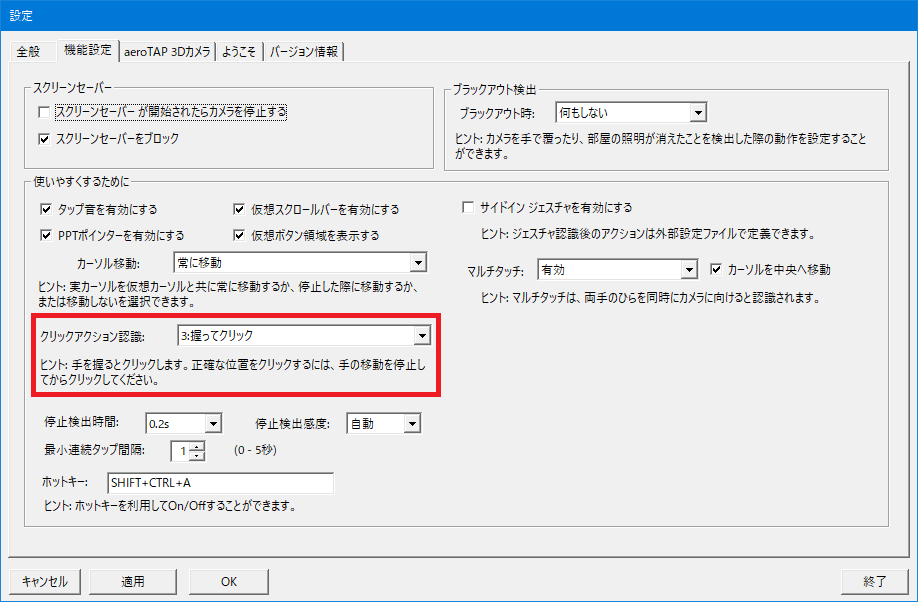
ヒント: aeroMode.ini が定義されていない場合、[機能設定]画面の設定で動作します。
重要: aeroMode.ini の機能は、aeroTAP 3D USBカメラを利用している場合のみ有効です。
重要: aeroMode.ini の機能は、aeroTAP 3D USBカメラを利用している場合のみ有効です。
aeroMode.ini の設置場所
aeroMode.ini は、 C:\ProgramData\aeroTAP フォルダー、または aeroTAP.exe と同じフォルダーに設定します。
注意: C:\ProgramData\aeroTAP フォルダーが優先されます。
aeroMode.ini の設定方法
aeroMode.ini を設置することで、アプリケーション毎に違ったクリックモードとアクションを定義することができます。記述書式
[アプリケーション名:{キャプション名]](Left,Top)-(Right,Bottom)
モード番号,アクション番号
ヒント: [アプリケーション実行ファイル名]に関しての補足は、[仮想ボタン設定のアプリケーション名]を参照してください。
補足: キャプション名は、省略可能です。アプリケーションの特定の画面でのみ有効にする場合に指定します。
補足: 領域指定は、省略可能です。アプリケーションの特定の領域でのみクリックアクションを指定する場合に設定します。領域は、(0,0)-(320,240)の座標で指定します。
補足: アクション番号は、省略可能です。デフォルトは、クリックアクションです。
補足: アクション番号は、KeyActionList.exe を参照してください。
例: Google Earthでは、[握ってクリック]。chromeでは、[スマートクリック]に切り替わる設定。補足: キャプション名は、省略可能です。アプリケーションの特定の画面でのみ有効にする場合に指定します。
補足: 領域指定は、省略可能です。アプリケーションの特定の領域でのみクリックアクションを指定する場合に設定します。領域は、(0,0)-(320,240)の座標で指定します。
補足: アクション番号は、省略可能です。デフォルトは、クリックアクションです。
補足: アクション番号は、KeyActionList.exe を参照してください。
[GoogleEarth.exe]
3
[chrome.exe]
2